MacBook의 화면은 현재 사용 가능한 최고의 노트북 화면일 수 있습니다. 그러나 지문, 먼지 및 기타 더러운 때로 덮인 코팅 아래에 숨겨져 있으면 그 시각적 화려함을 감상할 수 없습니다.
가장 가까운 천을 잡고 먼지를 닦아내기 전에 잘못하면 Mac이 영구적으로 손상될 수 있다는 점을 알아두십시오. 대신 아래의 조언에 따라 MacBook 화면을 올바른 방법으로 청소하는 방법을 배우십시오.
내용물
- 관련된:
-
사용에 필요한 것
- 부드러운 극세사 천
- 증류수
- 이소프로필 알코올 또는 Clorox 소독 물티슈(선택 사항)
-
피해야 할 것
- 종이 타월을 사용하지 마십시오
- 세척액을 사용하지 마십시오
- 화면을 과도하게 닦지 마십시오
-
MacBook 화면을 청소하는 방법
- 1 단계. MacBook의 전원을 끄고 플러그를 뽑습니다.
- 2 단계. 마른 극세사 천으로 화면을 닦으십시오.
- 3단계. 천을 적셔 화면을 다시 닦습니다.
- 4단계. 이소프로필 알코올 또는 Clorox 물티슈로 화면을 소독합니다.
- 모든 Apple 제품을 깨끗하게 유지하세요
-
자주 묻는 질문
- MacBook 화면에서 지문을 어떻게 제거합니까?
- MacBook 화면을 어떻게 소독합니까?
- MacBook 화면을 소독해야 합니까?
- 증류수 대신 일반 수돗물을 사용할 수 있습니까?
- Windex를 사용하여 MacBook 화면을 청소할 수 있습니까?
- 관련 게시물:
관련된:
- Apple Watch를 청소하고 소독하는 방법
- iPad 화면을 청소하는 방법
- iPhone 스피커와 마이크를 청소하는 방법
- 봄맞이 대청소 시간입니다! 깔끔한 iPhone 및 iPad를 위한 팁
사용에 필요한 것
값비싼 Mac용 청소 키트를 구입하지 않아도 됩니다. 사실, 아주 적은 돈으로 필요한 모든 것을 얻을 수 있습니다. 이는 아마도 Mac 자체에 대해 지불한 가격을 고려할 때 좋은 소식입니다.
다음은 MacBook 화면을 안전하게 청소하는 데 필요한 모든 것입니다.
부드러운 극세사 천

극세사 천은 모든 종류의 가정용 청소에 적합한 가는 합성 섬유로 만들어졌습니다. 정전기 방지 기능이 있고 먼지를 빨아들이며 지문을 닦아내고 MacBook 화면을 긁거나 손상시킬 가능성이 적습니다.
당신은 픽업 할 수 있습니다 극세사 천 저렴한 가격에 3~4개 묶음으로. 그러나 안경, 화면 보호기 및 기타 전자 기기가 무료로 제공되는 경우가 많기 때문에 구입할 필요가 없을 수도 있습니다.
증류수

모든 깨끗한 물이 가능하지만 증류수가 가장 좋습니다. 수돗물에는 화면에 잔류물을 남기거나 MacBook 내부 회로에 추가 문제를 일으킬 수 있는 추가 미네랄이 포함되어 있기 때문입니다.
MacBook 화면을 청소하기 전에 스프레이 용기에 물을 약간 넣어 천에 쉽게 바를 수 있습니다. 또한 뜨거운 물이나 찬 물보다 좋은 실온까지 데울 수 있도록 충분한 시간을 두십시오.
이소프로필 알코올 또는 Clorox 소독 물티슈(선택 사항)

세균과 박테리아가 특히 걱정된다면 MacBook 화면에 70% 이소프로필 알코올이나 Clorox 소독 물티슈를 사용하는 것도 고려해 볼 수 있습니다.
애플은 최근에 시작했습니다 이러한 제품을 제안하는, COVID-19 발생 후. 과도하게 사용하면 여전히 화면이 손상될 수 있습니다. 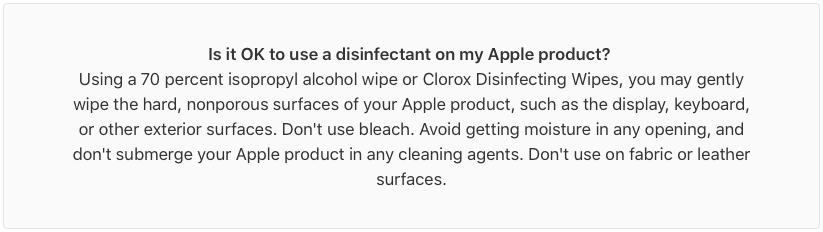
피해야 할 것
좋은 의도에도 불구하고 잘못된 재료를 사용하여 화면을 청소하면 MacBook 화면이 손상되기 쉽습니다. 이뿐만 아니라 반사 방지 코팅 제거, 하지만 유리 디스플레이도 긁을 수 있습니다.
MacBook 화면을 청소하는 동안 손상을 방지하는 방법은 다음과 같습니다.
종이 타월을 사용하지 마십시오

우리는 그것을 이해합니다. 종이 타월은 종종 MacBook 화면을 청소할 때 가장 명백한 품목입니다. 그들은 저렴하고 일회용이며 흡수성이 있습니다. 그러나 MacBook 화면을 긁거나 코팅을 벗겨낼 수도 있습니다.
스펀지, 거친 천, 화장지, 티슈, 일반 수건도 마찬가지입니다. 대신 극세사 천을 사용하십시오.
세척액을 사용하지 마십시오

MacBook 화면의 지문과 때를 제거하기 위해 청소 스프레이나 광택제를 사용하고 싶지만 그렇게 하면 보호 코팅이 빨리 벗겨지고 유리가 흐려집니다.
MacBook 화면은 대부분의 LCD 화면과 다릅니다. 세척액이 화면용으로 설계되었더라도 MacBook에는 좋지 않을 수 있습니다.
특히 다음 물질을 피하도록 주의하십시오.
- 연마재
- 에어로졸
- 암모니아
- 표백제
- 용제
- 과산화수소
화면을 과도하게 닦지 마십시오

MacBook 화면을 깨끗하게 유지하고 싶다는 것을 알고 있지만 매일 청소해서는 안 됩니다. 최대 일주일에 한 번을 목표로 하세요. 아래에서 권장하는 방법만 사용하더라도 MacBook 디스플레이의 반사 방지 코팅이 마모될 수 있기 때문입니다.
또한 MacBook을 청소할 때 화면을 너무 세게 닦지 않도록 주의해야 합니다. 대신 부드러운 압력을 유지하십시오.
MacBook 화면을 청소하는 방법
이제 피해야 할 사항을 알았으니 MacBook 화면을 안전하게 청소하는 방법을 알려드리겠습니다. 걱정하지 마세요. 매우 쉽고 몇 분 밖에 걸리지 않습니다.
1 단계. MacBook의 전원을 끄고 플러그를 뽑습니다.

시작하기 전에 사과 메뉴와 종료 당신의 맥북. 또한 모든 전원 케이블과 액세서리의 플러그를 뽑아야 합니다.
꺼져 있기 때문에 화면에 표시를 더 쉽게 볼 수 있습니다. 그러나 실수로 케이스 내부에 액체가 들어간 경우에도 Mac이 생존할 수 있는 최고의 기회를 제공합니다.
2 단계. 마른 극세사 천으로 화면을 닦으십시오.

깨끗하고 마른 극세사 천을 사용하여 MacBook 화면을 부드럽게 닦습니다. 필요한 경우 특히 더러운 부분에 초점을 맞춰 전체 화면에서 천을 작은 원으로 움직입니다.
이렇게 하면 MacBook 화면에서 거의 모든 먼지, 지문 및 기타 먼지가 제거됩니다. 대부분은 여기에서 끝내고 작업이 완료된 것으로 간주할 수 있습니다.
화면에 여전히 얼룩이나 자국이 남아 있으면 다음 단계를 계속하십시오.
3단계. 천을 적셔 화면을 다시 닦습니다.

마지막 단계 후에도 MacBook 화면이 여전히 더러워진 경우에만 이 작업을 수행하면 됩니다. 스프레이 병을 사용하여 극세사 천을 증류수에 살짝 적신 다음 화면에 남아 있는 자국을 닦아냅니다.
MacBook 화면에 직접 물을 뿌리지 마십시오.
가장 좋은 방법은 증류수를 채운 스프레이 병을 사용하여 극세사 천을 뿌리는 것입니다. 병이 없으면 천 모서리를 유리잔에 대고 짜서 너무 젖지 않도록 하세요.
얼룩을 제거한 후 천의 마른 면을 사용하여 잔여 물을 흡수하십시오. 물 자국도 닦아야 할 수도 있습니다.
4단계. 이소프로필 알코올 또는 Clorox 물티슈로 화면을 소독합니다.

이전 단계와 마찬가지로 이 단계도 완전히 선택 사항입니다. MacBook 화면을 청소할 때마다 소독할 필요가 없습니다. 사실, 여전히 반사 방지 코팅을 벗겨내기 때문에 자주 해서는 안 됩니다.
MacBook 화면을 청소한 후 깨끗한 극세사 천에 이소프로필 알코올을 뿌리고 화면을 닦아서 소독하십시오. 또는 Clorox 소독용 물티슈를 사용하여 화면을 닦으십시오.
이러한 소독제에서 줄무늬와 잔류물을 제거하려면 마른 극세사 천을 다시 사용해야 할 수 있습니다.
모든 Apple 제품을 깨끗하게 유지하세요
그게 다야, 당신은 끝났어! MacBook 화면은 이제 청소 방법을 배웠으므로 반짝거려야 합니다. 당신은 또한 알고 싶을 수도 있습니다 iPhone 또는 iPad 화면을 청소하는 방법 그들은 아마도 더 이상 비교하여 빛나지 않을 것이기 때문입니다!
자주 묻는 질문
궁금한 점이 있으면 이 짧은 FAQ에서 원하는 답변을 찾을 수 있습니다. 그렇지 않은 경우 아래 의견에 질문을 추가하면 최선을 다해 답변해 드리겠습니다.
MacBook 화면에서 지문을 어떻게 제거합니까?
깨끗하고 마른 극세사 천으로 화면을 부드럽게 닦아 대부분의 지문을 제거하기만 하면 됩니다. 너무 세게 닦지 않도록 합니다.
MacBook 화면을 어떻게 소독합니까?
깨끗한 극세사 천에 소량의 70% 이소프로필 알코올을 첨가한 다음 이를 사용하여 MacBook 화면을 소독하십시오. 또는 Clorox 소독 물티슈를 사용하여 화면을 닦습니다.
그러나 코팅을 손상시키므로 화면을 너무 자주 소독하지 마십시오.
MacBook 화면을 소독해야 합니까?
기술 장치는 박테리아의 온상이 될 수 있지만 모든 박테리아가 해로운 것은 아닙니다. 면역이 저하되었거나 질병에 걸릴 염려가 있는 경우 수시로 화면을 소독하는 것이 현명할 수 있습니다. 그렇지 않으면 걱정할 필요가 없습니다.
증류수 대신 일반 수돗물을 사용할 수 있습니까?
증류수가 가장 좋지만, 급하게 일반 수돗물을 사용하면 큰 문제가 되지 않습니다. 증류수가 더 좋은 이유는 수돗물에 더 많은 미네랄이 포함되어 있어 화면에 잔류물이 남거나 물이 Mac 내부에 들어갈 경우 더 많은 문제를 일으킬 수 있기 때문입니다.
Windex를 사용하여 MacBook 화면을 청소할 수 있습니까?
아니요. Windex는 MacBook 화면의 반사 방지 코팅을 벗겨내고 화면 전체에 영구적인 얼룩을 남깁니다. Apple이 권장하는 유일한 타사 제품은 Clorox 소독 물티슈입니다.

Dan은 사람들이 기술을 최대한 활용할 수 있도록 튜토리얼과 문제 해결 가이드를 작성합니다. 작가가 되기 전에 그는 사운드 기술 학사 학위를 취득하고 Apple Store에서 수리를 감독했으며 중국에서 영어를 가르쳤습니다.